Google Analytics 4 如何查看 Referrals 流量來源,以及建立報表
Google Analytics 是一個網站流量統計程式。我覺得對於一般人來說,Analytics 的功能太多了,裡面有一些名詞也不是很好懂,導致進到 Analytics 網站後很難找到想要查看的資料!
本網頁的教學要帶你查看 Analytics 裡記錄的「Referral」資料,這 Referral 資料可以讓我們了解訪客是從哪個網站轉介到我們的網站。
查看詳細的 Referral
1. 進到 Analytics 4 網站的 [報表] → [生命週期] → [獲客] → [流量開發],裡面可以看到幾個流量類型 (Organic Search、Direct、Unassigned、Referral、Oragnic Social...) 的統計資料,但都只是一個「總數」:
我們需要看到進一步的細節才能得知訪客是從哪來的。請在 [工作階段預設管道群組] 的後面按 [+]。
2. 接著選取 [流量來源] → [工作階段來源]:
3. 現在統計資料會多出一個 [工作階段來源] 的欄位,可看到流量來源的細節,裡面有 Referral 的來源網站:
為了簡化查看流量來源的操作,我們可以自訂一個報表來查看...
建立報表
1. 回到「流量開發」的統計頁面,點選右上角的 [自訂報表] 圖示:
2. 點選 [+新增篩選器]:
3. [維度] 選「工作階段預設管道群組」,[比對類型] 選「完全符合」,[值] 的部份選「Referral」或其它你要查看的類型,也可以複選。再按 [套用]:
4. 接著進到 [維度] 選項,將 [工作階段來源] 設為預設值,再按 [套用]:
5. 這樣統計資料的畫面就已經是篩選後的結果,網頁下半部可以看到訪客是從哪個網站 Referral 到我們網站的。
6. 我們要將此報表儲存下來。在網頁的右上角按 [儲存] → [儲存為新的報表],再自行命名:
7. 這個新增的報表放在側邊欄左下角的 [資產庫] 裡,進到 [資產庫],點擊報表名稱即可查看:
8. 流程到這邊還沒結束,我們還想把報表放到側邊欄的「生命週期」選裡。參考上圖,點擊網頁中央「生命週期」下的 [編輯集合]。
9. 找到你的報表,用滑鼠左鍵按住報表前頭的「六筒」,將報表從右側拖曳到左側位置,再按 [儲存]:
10. 這樣就大功告成了,你可以在側邊欄直接進到你要查看的報表:
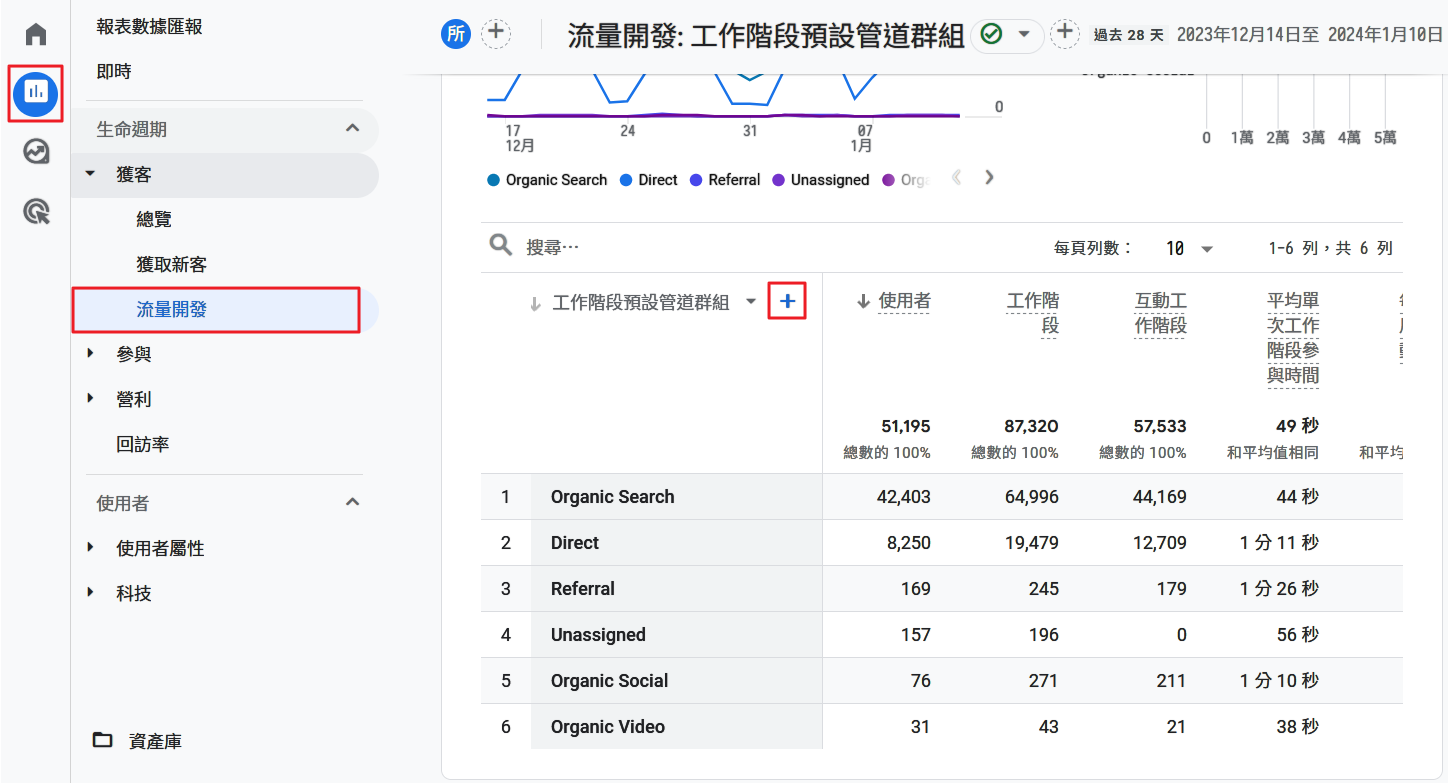
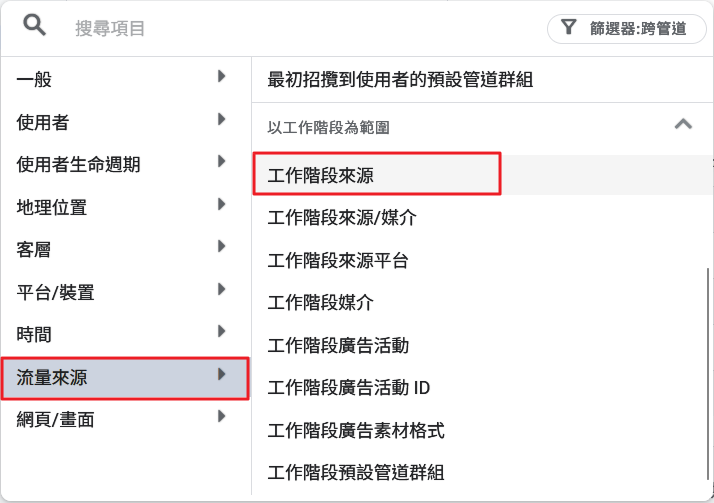
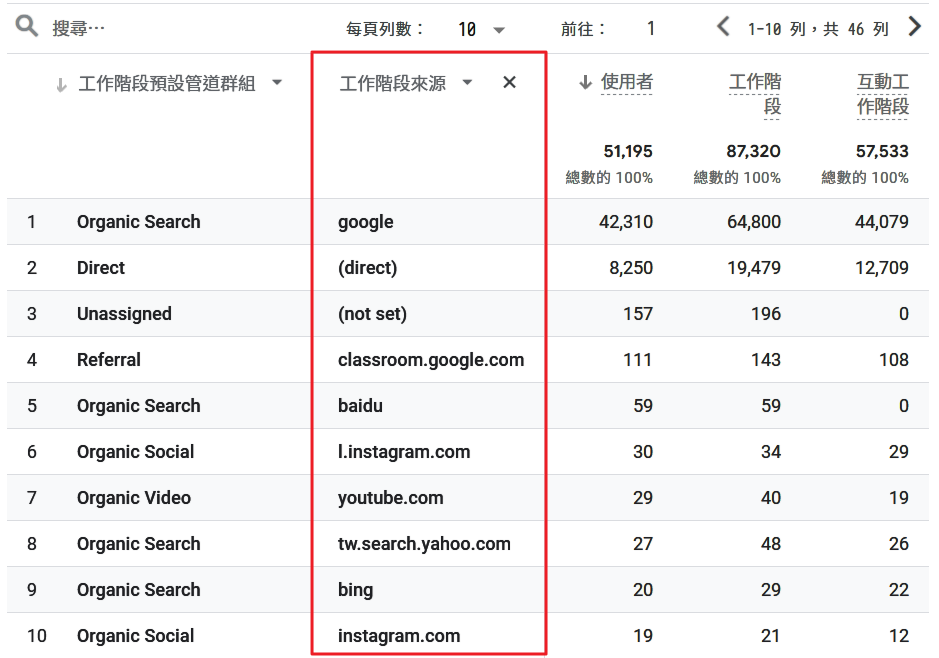
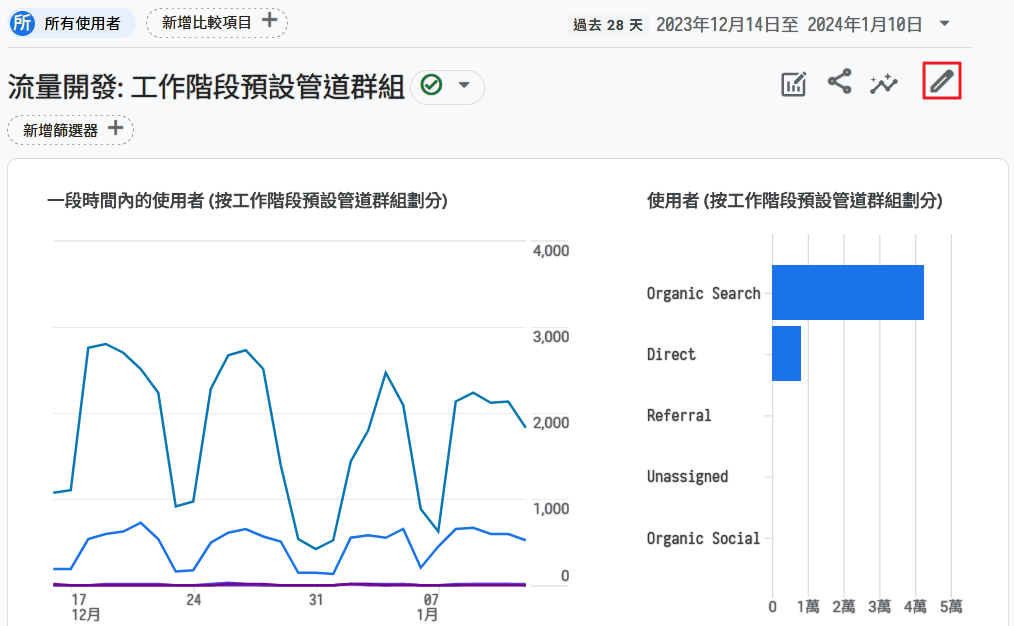
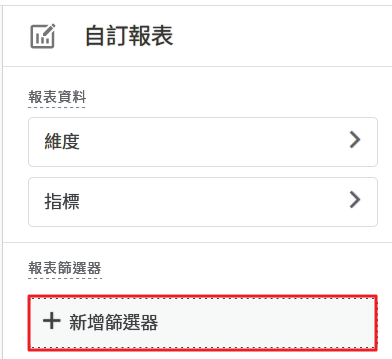
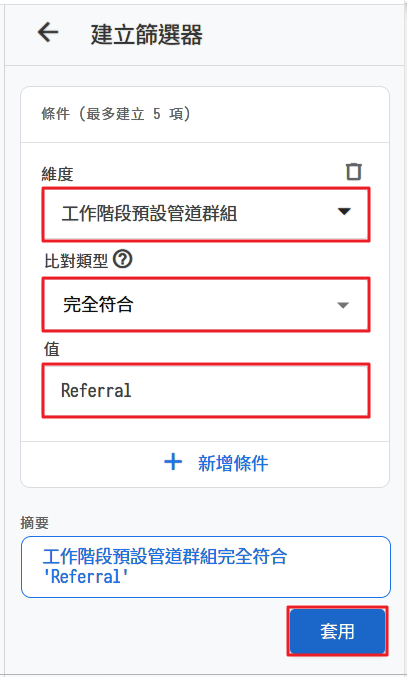
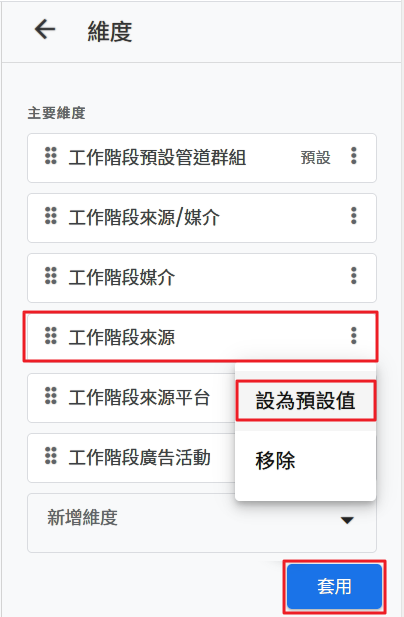
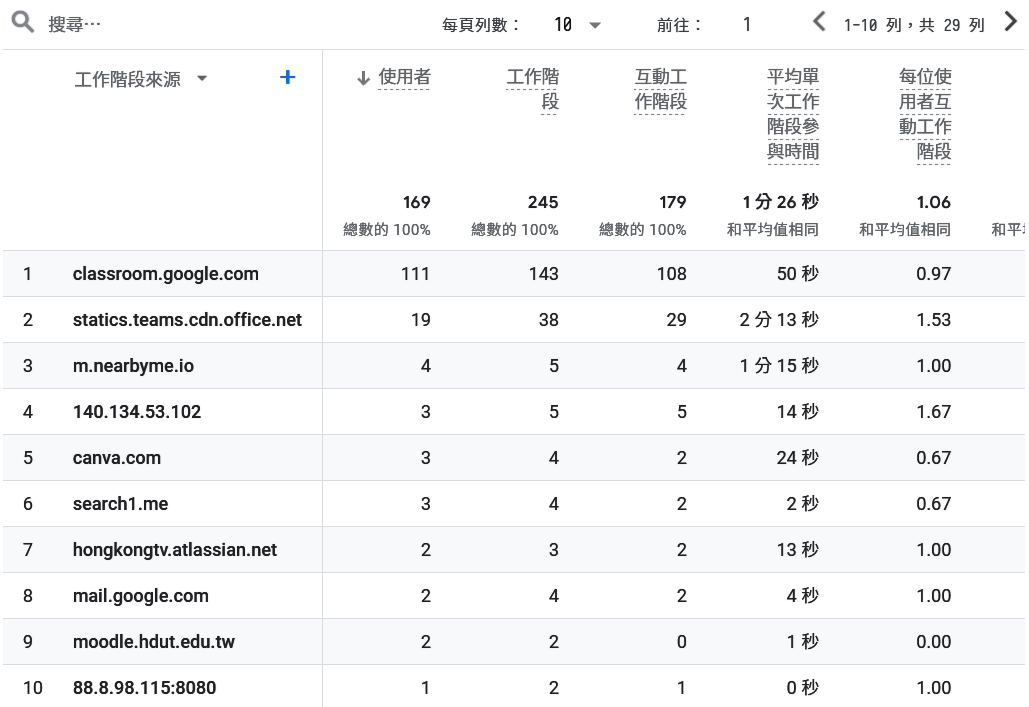
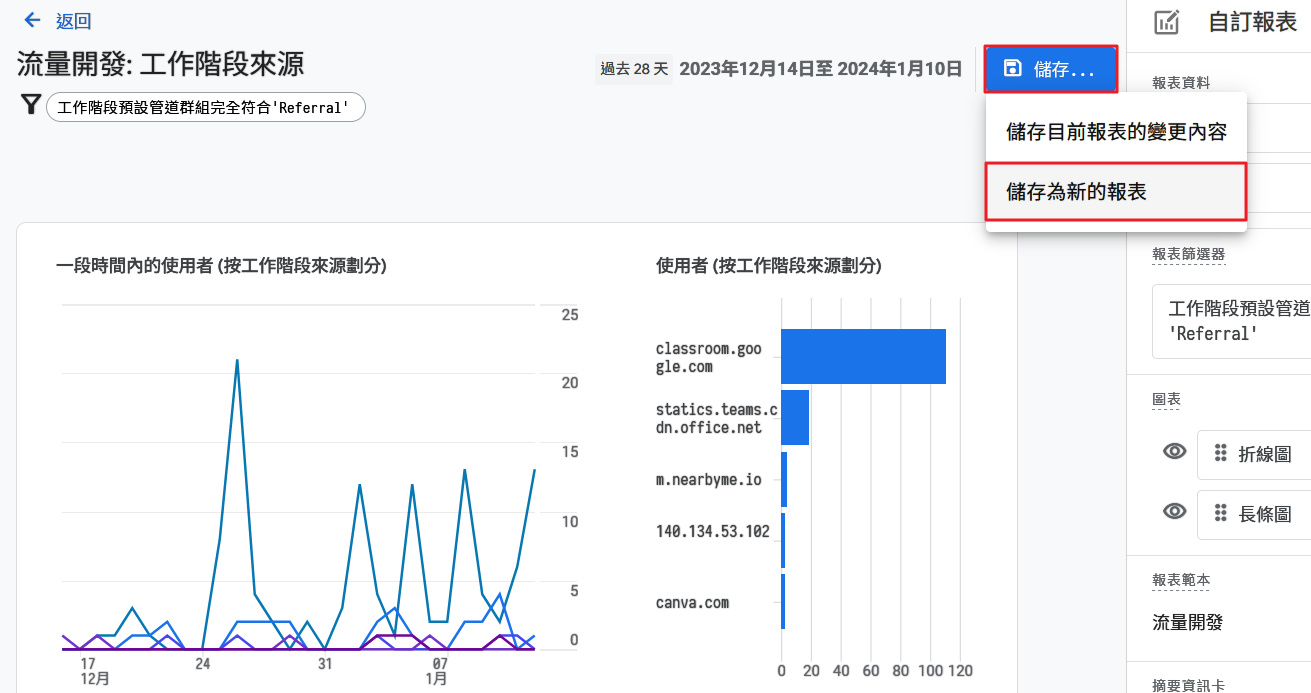
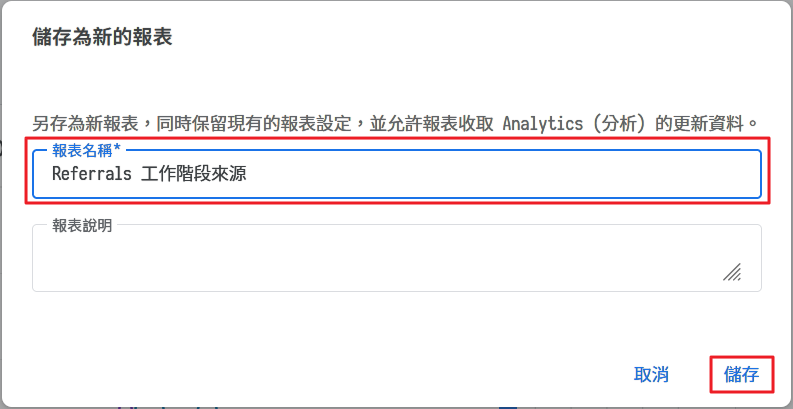
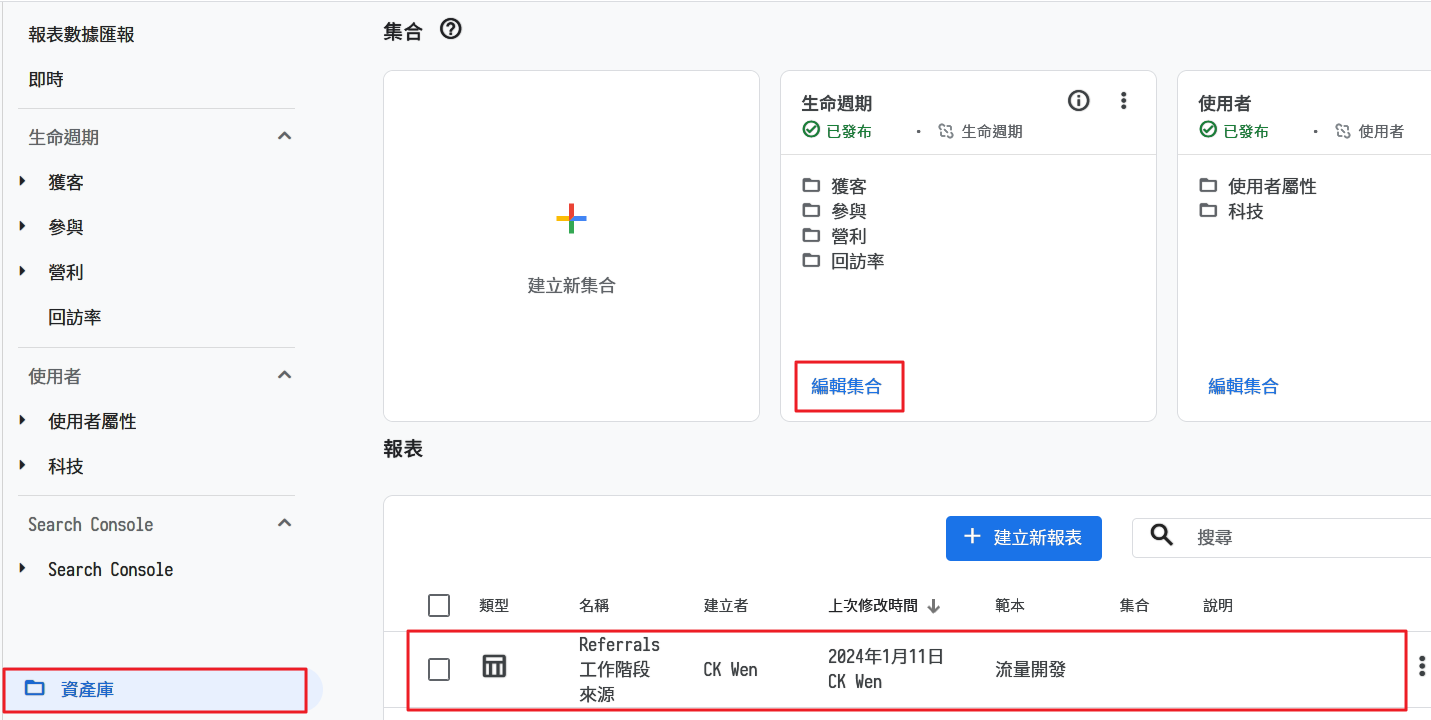
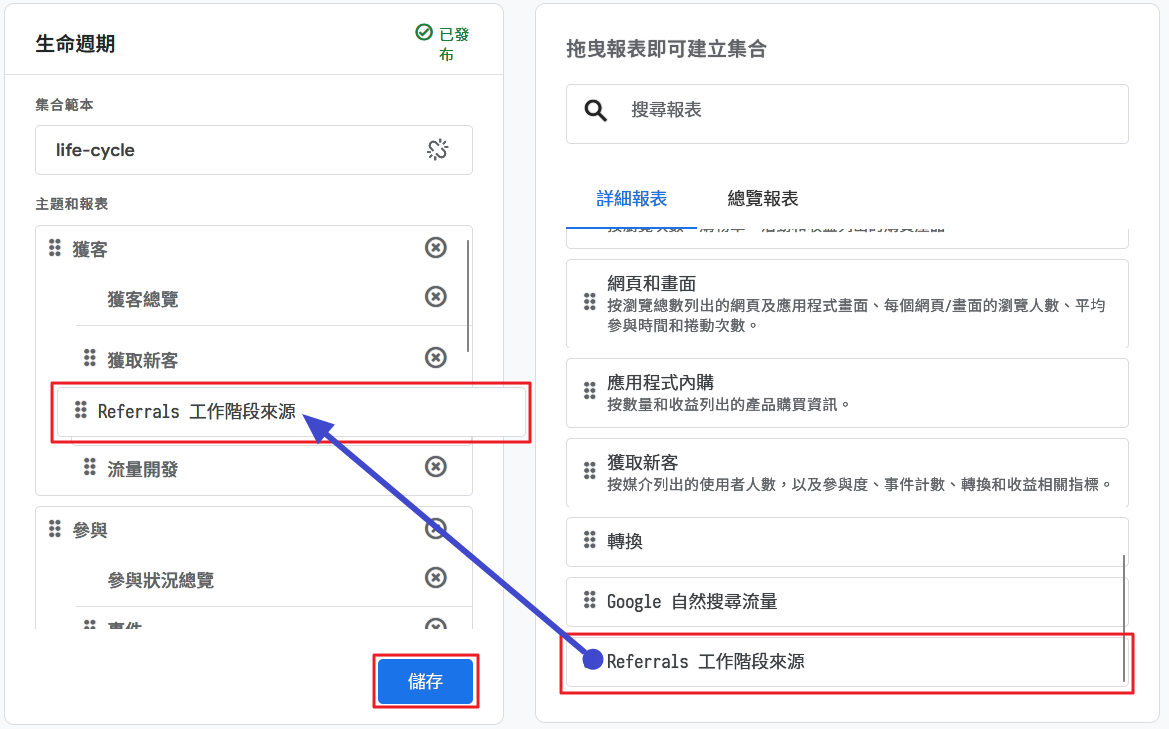
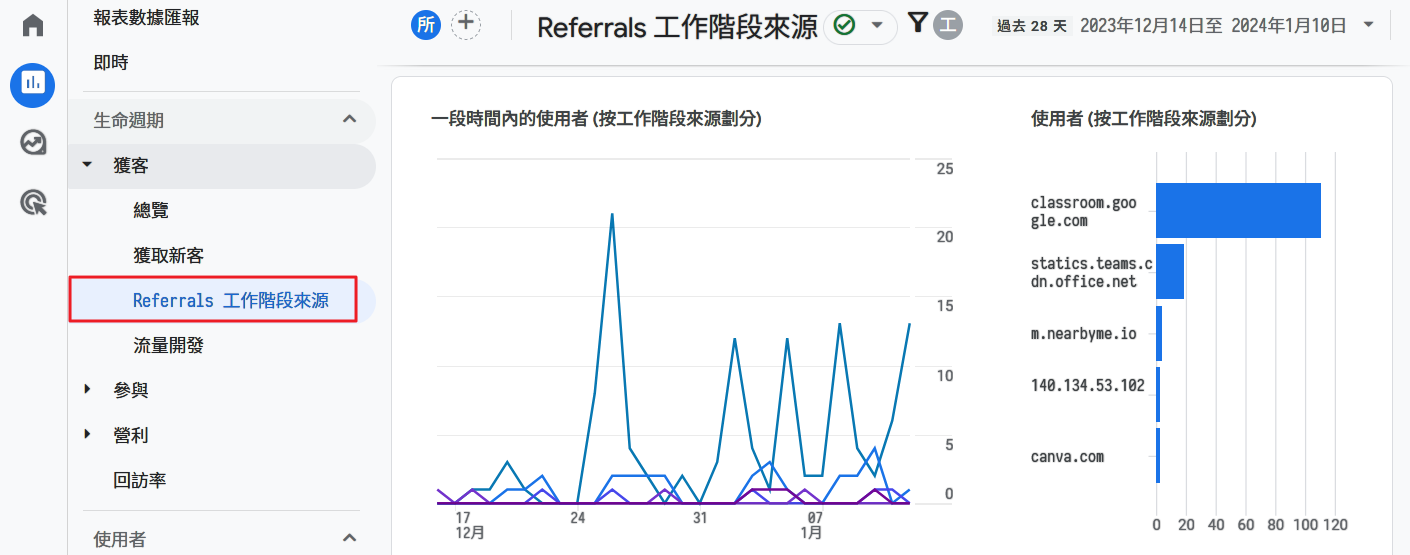

No comments yet.